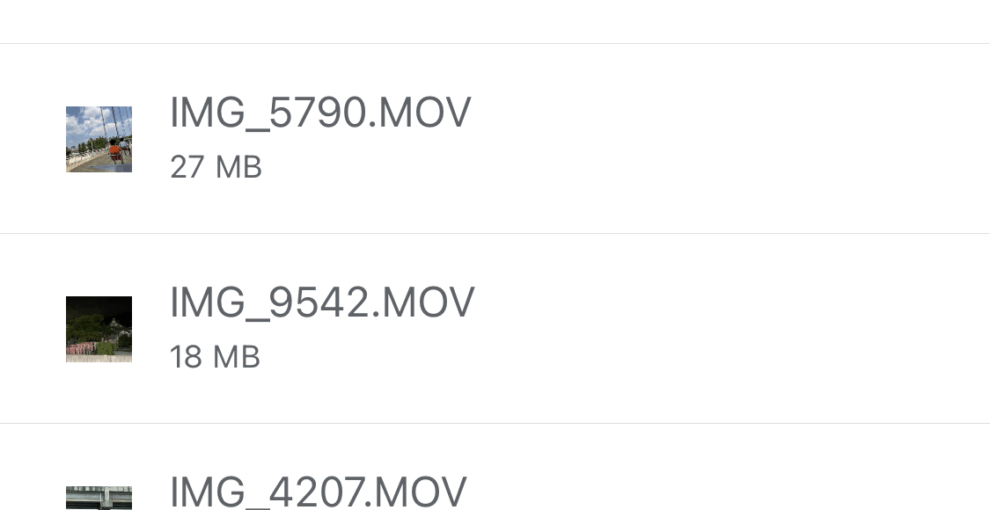先日からiPhoneで撮影した動画の保存方法に四苦八苦している。
以下、自分用メモ
WindowsでiPhoneの動画を取り込む際は「画像とビデオのインポート」を使うと作成日時が正常に保たれる。設定すれば「○○○APPLE」といったフォルダ名も「IMG_○○○.MOV」といったファイル名も保たれる。ただしエラーが多い。「画像とビデオのインポート」は既に取り込んだファイルはインポートされない仕組みになっているが、初めからすべて一括インポートしたい場合は、「C:\Users\ユーザー名\AppData\Local\Microsoft\Photo Acquisition」内にある「PreviouslyAcquired.db」を消せば良い(Windows7/8/8.1/10の場合)。Windows Vistaの場合は「C:\Users\ユーザー名\AppData\Local\Microsoft\Windows Photo Gallery」内の「Pictures.pd4」を消す。
参考:2回目以降、画像とビデオのインポートができないときの対処法 – 私が気にする100の事象
iPhoneで撮影したスローモーション動画は実際にスローで撮影しているわけでなくiPhone上で撮影速度を下げてスローモーションに見せているだけなのでWindowsに移行すると元の再生速度に戻ってしまうが、iPhoneでGoogleドライブにアップロードしてからPCに落とすとGoogleドライブのブラウザ上やiOSアプリ上でスローモーション再生できるだけでなく、ダウンロードした動画もスローモーション状態になる。Googleフォトはブラウザ上やiOSアプリ上ではスローモーション再生になるが(一部ならないものもあり)、落とした動画は通常の速度だった。
なおiPhoneのスローモーション動画はiPhone上で速度などの編集をできるので、編集した状態でGoogleドライブに上げればそれもまた編集が反映された形で保存可能。
↓こちらはWindowsのフォトアプリを使う方法。iPhoneとGoogleドライブだけで事足りたので今回は利用しなかったが、Windows標準アプリのフォトだし何かの編集の際に使えるかも。
参考:【インストール不要!】iPhoneで撮影したスローモーション動画をWindowsで再度 編集する – シアターカミカゼ
iPhoneの中に「100APPLE」という連番フォルダと「100CLOUD」という連番フォルダがあり、「○○○CLOUD」の方は何かと思っていたが、iPhoneでiCLoudフォトを有効にしていた時にiCloudフォトストリームに保存した写真らしい。
参考:iPhoneの写真をパソコンに転送・保存する方法 – iPhoneビギナーズ「いまさら聞けない操作入門マニュアル」
iPhoneで写真や動画のファイル名や拡張子を確認できなくてこまっていたが、手段は現状、転送時に確認する手段を使うしかないみたい…?
参考:【iPhone/iPad】写真・動画のファイル名、拡張子を確認する方法 – 世界一やさしいアプリの使い方ガイド
最近iPhone内の写真のサムネイルが壊れていることが多く、困っていたが、これはProCamera1Ver.14.2.1(1458)というアプリを使った時に起きる現象だとわかった。他のバージョンでは一度も起きたことがない現象なので、そのうち改善されるだろう…
iPhoneからWindowsにコピーした動画をiTunesで再生しようとすると音声は出るのに画面は真っ黒になってしまうものが幾つかあったが、これはiPhone側でフォーマットを自動変換させていないファイルに起きる現象だった。フォーマットを変換させると元のサイズの2倍位の動画になってしまうので、できることなら元のフォーマットのままで保存したかったが…。
ちなみにVLC media playerを使うとサイズの小さい動画なら元のフォーマットのMOVファイルでも画面が黒くならずに問題なく再生できるのだが、サイズが大きくなってくるとカクカク紙芝居状態の再生になったりGrayのモザイクがかった画面になったり、いろいろと不具合が生じてくる。
参考:【.MOV】iPhoneで撮影したビデオデータがWindowsPCで再生できない・黒くなる – iPhone使いの星?
あとLive Photoで撮影した写真、同じファイル(HEILC、JPEG、MOV)が勝手に増殖していく…この辺もなんとかしないと。
まだまだiPhone×Windowsの不具合戦争は続きそうだ…とりあえずiCloudフォトはもう2度使わないことに決めた。